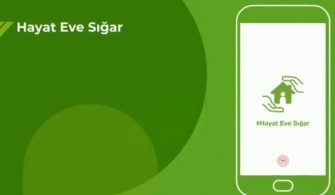CS: GO’da FPS değerlerinizi yükseltmek isteyen oyun severler için bir yazı derledik.
CS: GO FPS arttırma işlemleri için yapmanız gerekenleri bu yazımızda siz değerli oyun severler için anlatıyoruz. Daha kaliteli bir CS: GO oyun deneyimine hazır olun!
CS: GO oyuncusu için FPS değerleri bir hayli can sıkıcı, bu yazımızda size daha yüksek FPS kazanmanız için yardım amaçlı bir yazı derledik : CS: GO’da FPS değerlerinizi daha yüksek hale getirmek için fazla çaba sarfetmenize gerek yok! Bu yazımızda, yazılımsal ve donanımsal olarak sizlere yardımcı olacağız.
CS: GO FPS Arttırma: Ekran Kartı ayarları
- Görüntü Ayarlarını Ön Ayarla Yap – Performans
- 3D Ayarlarının Yönetilmesi
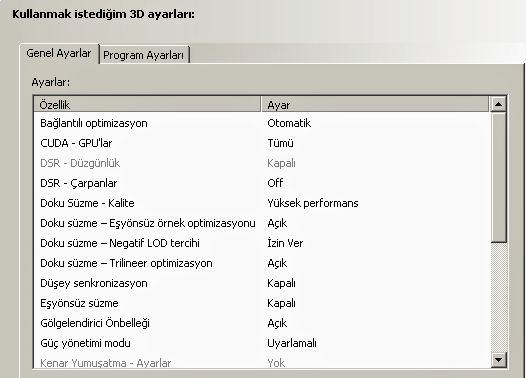
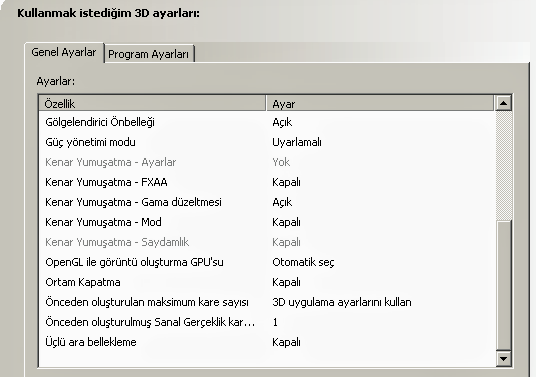
Bu ayarları yaptıktan sonra tekrardan, Görüntü Ayarlarını Ön Ayarla Yap seçeneğinden benim tercihlerimi kullan ve şunlara önem ver seçeneğini seçip performans’a almanız gerekiyor.
Masaüstü Performans Ayalarları
- Bilgisayarım-Sağtık >Gelişmiş sistem ayarları>Gelişmiş>Ayarlar>En iyi performans için ayarla
CS: GO Çalıştırma Seçenekleri
- -freq 144 (Kullandığınız monitör kaç hz ise onu yazmanız gerekiyor 144 yerine, laptoplar 60 hz olur çoğunlukla, ve 144 hz olmayan monitörler 75hz olarak kullanılır)
- -high (İşlemcinin CS: GO’ya öncelik vermesine yarar)
- -nojoy (Joystik devre dışı kalır)
- -novid (Oyuna giriş introsu kalkar)
- -nod3d9ex (ALT-TAB hızlanır)
- +cl_forcepreload 1 (Harita önceden yüklenir)
CS: GO Konsol Komutları
- fps_max 300 (300 oynamak en mantıklısı olacaktır ne fps değerinizi serbest bırakır ne de sıkboğaz eder, en mantıklısı ve tavsiye edileni budur)
- mat_queue_mode 2 (İşlemciyi optimize eder)
Bu komutlar oyuncu için FPS değerlerinize direkt olarak etki eden başka komut yoktur ve kullanmanız önerilmez, default kalması en sağlıklısıdır.
CS: GO FPS Arttırma: Oyun İçi Görüntü Ayarları
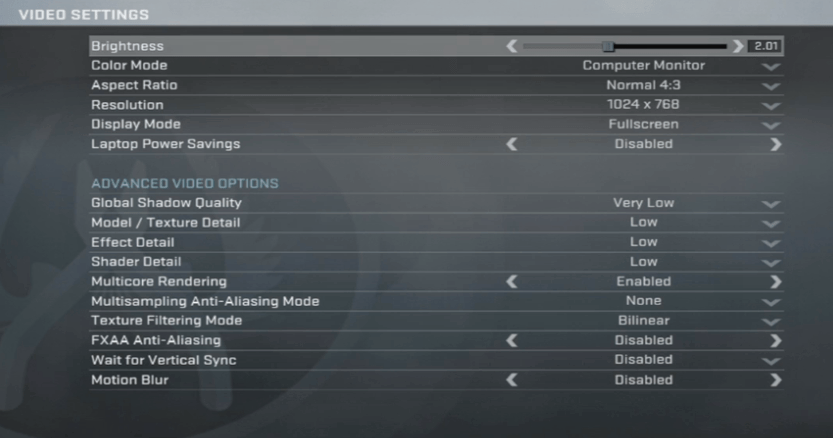
- Görüntü ayarlarını 4:3 ve 1024×768 veya 800×600 ayarlarında yaparsanız FPS değerlerinizde ciddi manada yükselişler olur.
- Diğer ayarlar biraz daha kişisel olarak oyuncuya göre en yüksek değer için bu ayarlar en iyi değerlerdir.